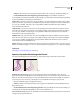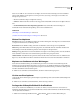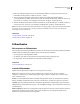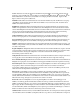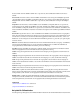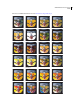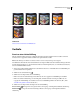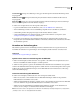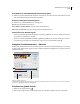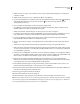Operation Manual
401
VERWENDEN VON PHOTOSHOP CS4
Malen
Zurückkehren zur Standardbibliothek der Verlaufsvorgaben
❖ Wählen Sie im Menü des Bedienfelds die Option „Zurücksetzen“. Sie können entweder die aktuelle Liste ersetzen
oder die Standardbibliothek der aktuellen Liste hinzufügen.
Ändern der Anzeige der Verlaufsvorgaben
❖ Wählen Sie aus dem Bedienfeldmenü eine Anzeigeoption:
Nur Text Zeigt die Verläufe in einer Liste an.
Kleine Miniatur oder Große Miniatur Zeigt die Verläufe als Miniaturen an.
Kleine Liste oder Große Liste Zeigt die Verläufe in einer Liste mit Miniaturen an.
Umbenennen einer Verlaufsvorgabe
• Werden die Verläufe im Bedienfeld als Miniaturen angezeigt, doppelklicken Sie auf einen Verlauf, geben Sie einen
neuen Namen ein und klicken Sie auf „OK“.
• Werden die Verläufe im Bedienfeld namentlich aufgeführt, doppelklicken Sie auf einen Verlauf, geben Sie einen
neuen Namen ein und drücken Sie die Eingabetaste (Windows) bzw. den Zeilenschalter (Mac OS).
Dialogfeld „Verläufe bearbeiten“ – Übersicht
Im Dialogfeld „Verläufe bearbeiten“ können Sie die Kopie eines vorhandenen Verlaufs bearbeiten und so einen neuen
Verlauf erstellen. Darüber hinaus können Sie einem Verlauf Zwischenfarben hinzufügen und so mehr als zwei Farben
miteinander mischen.
Dialogfeld „Verläufe bearbeiten“
A. Bedienfeldmenü B. Deckkraftunterbrechungsregler C. Farbunterbrechungsregler D. Ändern von Werten bzw. Löschen der ausgewählten
Deckkraft- oder Farbunterbrechungsregler E. Mittelpunkt
Erstellen eines glatten Verlaufs
1 Wählen Sie das Verlaufswerkzeug .
2 Klicken Sie in der Optionsleiste auf die Verlaufsanzeige. Das Dialogfeld „Verläufe bearbeiten“ wird geöffnet.
C
B
DE
A